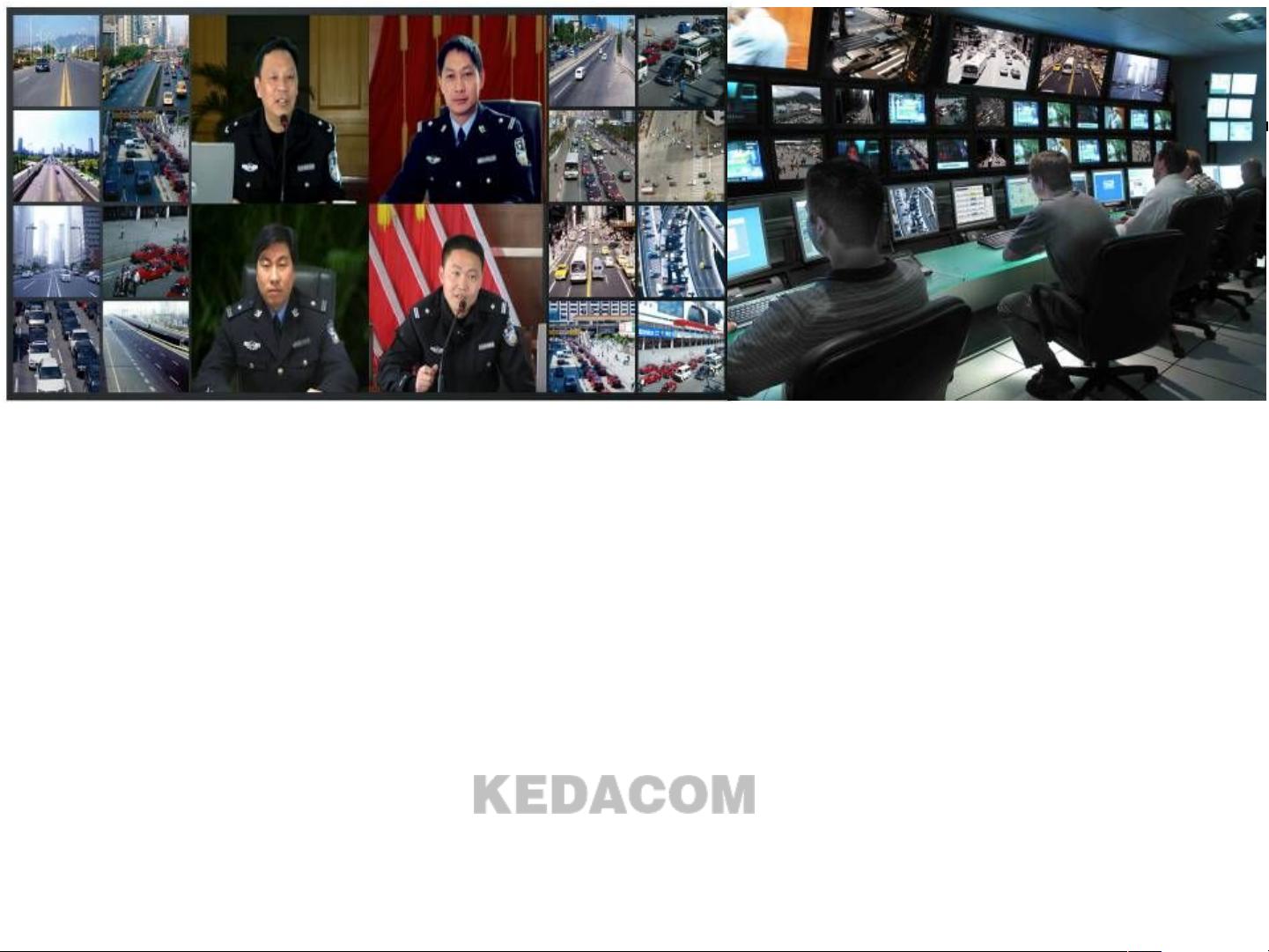科达视频会议终端故障排除指南
需积分: 41 111 浏览量
更新于2024-09-20
收藏 222KB PPT 举报
"本文主要介绍了科达视频会议系统终端可能出现的一些常见故障以及相应的排查方法,包括终端无法加入多点会议、摄像机无法控制、终端收不到远端声音、终端收不到远端图像以及声音出现回音等问题。"
详细内容如下:
1. **终端无法加入多点会议**
- 网络问题:首先确认网络是否通畅,通过测试网络可达性来检查。
- 已加入其他会议:检查终端是否已参与到其他会议中,终端不能同时参与多个会议。
- 自动应答设置:确保终端的应答方式设置为自动,如果是手动模式,应更改为自动。
- 终端调度状态:查看终端是否被调度,如被调度则需解除。
- AES加密设置:如果AES在终端上关闭,而MCU上开启AES加密会议,需要取消加密。
- 防火墙设置:检查防火墙配置,确保相关端口开放。
2. **摄像机无法控制**
- 连接检查:确认摄像头控制线是否连接稳固,线序是否正确,以及摄像头设置是否正确。
- 终端配置:检查终端的“摄像头配置”和串口设置是否准确。
- 遥控测试:确保本地遥控器可以成功控制摄像头,包括摄像头遥控器和终端遥控器。
- 视频源关联:确认摄像头是否与视频源绑定,若未绑定,可能无法控制。
3. **终端收不到远端声音**
- 哑音/静音:检查终端是否被设定为哑音或静音状态,关闭静音功能。
- 设备状态:确保话筒和音箱设备开启且工作正常。
- 连接检查:检查所有连线,避免短路或断路。
- 自环测试:进行终端自检,确认本地是否有声音输出。
- 防火墙设置:检查防火墙是否阻止了相关音频端口。
4. **终端收不到远端图像**
- 视频矩阵:确认终端的视频源和视频输出设置是否正确。
- 连线检查:检查所有视频线路,确保无短路或断路。
- 摄像机及显示设备:确认摄像机电源和显示设备正常,尝试直接将摄像机连接到显示设备检查图像。
- 发言终端:当终端作为接收方时,确认发言终端有有效的视频源并连接到正确的输入接口。
- 图像自检:进行终端的图像自检,排查问题。
5. **声音有回音**
- 麦克风位置:确保麦克风与扬声器保持3米以上的距离,避免麦克风对准扬声器。
- 调音台设置:检查调音台是否设置得当,避免声音回传,必要时关闭回传功能。
- 远端音量:联系远端会场,让他们检查并降低扬声器音量。
- 其他会场排查:如果远端关闭所有话筒后仍有回音,可能需要进一步排查其他会场的设置问题。
以上就是针对科达视频会议系统终端常见故障的排查步骤,按照这些步骤,可以有效地解决大多数视频会议中的技术问题。在实际操作中,应根据具体情况逐项排查,确保会议顺利进行。
2988 浏览量
787 浏览量
353 浏览量
327 浏览量
2022-12-17 上传
2021-09-28 上传
2021-09-25 上传
1197 浏览量
点击了解资源详情
wyhkarl88
- 粉丝: 1
- 资源: 6
最新资源
- Windows编程之API函数大全
- 89s51 好程序 各种
- TOGAF-tutorial-presentation
- 89s51数字钟 程序
- GCC 中文用户手册
- mobile phone
- The Implement of Remote Control Software by using Java
- 自己整理的websphere portal主题皮肤开发资料
- websphere portal6.1主题皮肤开发资料
- VB入门实用教程(全)
- VMware Workstation使用手册
- 计算机专业英语教材计算机专业英语教材
- 000-960 的资料
- Flash读取数据库技术4
- Flash读取数据库技术3
- Flash读取数据库技术2